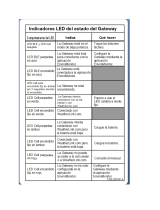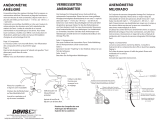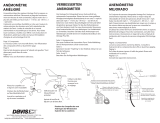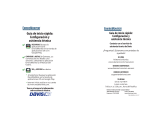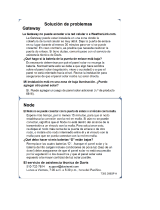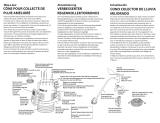Números de producto 6800, 6801 y 6810
MANUAL
DEL USUARIO
Davis Instruments, 3465 Diablo Avenue, Hayward, CA 94545-2778 U.S.A. • 510-732-9229 • www.davisnet.com
R
™
Gateway
Y Node

0
Reglamento de la FCC, parte 15, clase B, registro y advertencias
Este equipo ha sido probado y cumple con los límites para un dispositivo digital de clase
B, según la parte 15 de los reglamentos de la FCC. Estos límites están diseñados para
proporcionar una protección razonable contra interferencias perjudiciales en una insta-
lación residencial. Este equipo genera, usa y puede irradiar energía de radiofrecuencia y, si no se
instala y utiliza de acuerdo con las instrucciones, puede causar interferencias perjudiciales en las
comunicaciones de radio.
Sin embargo, no hay garantía de que no se generarán interferencias en una instalación en particular.
Este dispositivo cumple con la parte 15 de los reglamentos de la FCC. El funcionamiento está sujeto
a las siguientes dos condiciones: (1) este dispositivo puede no causar interferencia perjudicial y (2)
este dispositivo debe admitir cualquier interferencia, incluso la interferencia recibida, incluso la infer-
encia que podría causar un funcionamiento no deseado.
Este dispositivo cumple con la(s) norma(s) RSS de Industry Canada para dispositivos que no necesi-
tan licencia. El funcionamiento está sujeto a las siguientes dos condiciones: (1) este dispositivo
puede no causar interferencia y (2) este dispositivo debe aceptar cualquier interferencia, incluso la
interferencia que podría causar un funcionamiento no deseado del dispositivo.
Le présent appareil est conforme aux CNR d'Industrie Canada applicables aux appareils radio
exempts de licence. L'exploitation est autorisée aux deux conditions suivantes: (1) l'appareil ne doit
pas produire de brouillage, et (2) l'appareil doit accepter tout brouillage radioelectrique subi, même si
le brouillage est susceptible d'en compromettre le fonctionnement.
La antena utilizada para este transmisor debe instalarse de manera que esté separada al menos 20
cm de cualquier persona y no se debe colocar ni utilizar en conjunto con ninguna otra antena o trans-
misor.
Reorientar o cambiar la ubicación de la antena receptora.
Aumentar la separación entre el equipo y el receptor.
Conectar el equipo a una toma de corriente alimentada por un circuito diferente al que alimenta al
receptor.
Consultar al distribuidor o a un técnico experimentado en radio/TV para obtener ayuda.
Los cambios o las modificaciones no aprobadas expresamente por escrito por Davis Instruments
pueden anular la garantía y anular la autoridad del usuario para utilizar este equipo.
FCC ID: IR2DWW6800, IR2DWW6801, IR2DWW6810, RI7CE010-Dual and R17HE910.
IC: 3788A-6800, 3788A-6801, 3788A-6810, 5131A-CE910-Dual and 5131A-HE910.
EC-Declaración de conformidad CE
Directiva 2014/53/UE (Directiva RED)
Fabricante/persona responsable: Davis Instruments
Compliance Engineer
3465 Diablo Ave., Hayward, CA 94545 USA
Declara que el producto: 6800, 6801 y 6801
Cumple con los requisitos esenciales de
la Directiva RED, 2014/53/UE, si se utiliza para su uso previsto y se han aplicado las siguientes normas:
1. Salud (artículo 3.1.a de la Directiva R y TTE)
Norma(s) aplicada(s) (Recomendación de la CE 1999/519/CE)
2. Seguridad (artículo 3.1.a de la Directiva R y TTE)
Norma(s) aplicada(s) (EN 60950-1:2006/A11:2009/A1:2010/A12:2011)
3. Compatibilidad electromagnética (artículo 3.1.b de la Directiva R y TTE)
Norma(s) aplicada(s) EN 300 330, V1.8.1; EN 300 220-2, V2.4.1; EN 301 489-3, V1.6.1; EN 301 489-17,
V2.2.1.
4. Uso eficiente del espectro de radio frecuencia (artículo 3.2 de la Directiva R y TTE)
Norma(s) aplicada(s) EN 301511, V9.0.2
5. EN 300 328, V1.9.1 y EN 301 489-17, V2.2.1 BTLE
6. Directiva de EMC 2004/108/CE.
7. Directiva de baja tensión 2006/95/CE.
Potencia de Salida: Consulte la página 21: Especificaciones
La documentación técnica correspondiente al equipo anterior se conserva en:
Davis Instruments, en 3465 Diablo Ave, Hayward CA 94545

1
Bienvenido al sistema EnviroMonitor
El sistema EnviroMonitor incluye una
Gateway y un conjunto de Nodes, cada uno
con hasta cuatro sensores, que forman una
avanzada red en malla que funciona a 902 -
928 MHz (868 MHz en la UE).
Los Nodes transmiten los datos del sensor a
un vínculo con la malla, que puede ser la
Gateway u otro Node. A continuación, la
Gateway envía los datos a
WeatherLink.com, a través de una conexión
de telefonía celular.
El sistema EnviroMonitor se puede
personalizar para instalaciones de diferentes
tamaños.Cada Gateway admite 20 o más
Nodes y su cuenta permite instalar más
puertas de enlace para recibir datos de otro
juego de Nodes.
La Gateway también permite la conexión de
una estación meteorológica cableada
GroWeather de Davis con un juego de
sensores.
Este manual le enseñará cómo configurar la
Gateway y los Nodes EnviroMonitor. Si
solo debe instalar un Node y ya tiene la
Gateway instalada, pase directamente a la
página 12: Configuración de Nodes y
sensores.
Pasos para configurar su sistema EnviroMonitor:
1. Plan: ¿Qué sensores necesita y dónde? Decida dónde instalará la Gateway y
los Nodes. Consulte la página 2: Planificación de su sistema.
2. Alimentación de la Gateway. Consulte la página 7: Alimentación y conexión
de la Gateway.
3. Conecte la Gateway a WeatherLink.com mediante la aplicación
EnviroMonitor.
4. Monte la Gateway. Consulte la página 9: Montaje de la Gateway.
5. Alimentación del Node. Consulte la página 13: Alimentación y conexión del
Node.
6. Conecte el Node a la Gateway con la aplicación EnviroMonitor.
7. Monte el Node. Consulte la página 16: Montaje del Node.
8. Agregue e instale los sensores con la aplicación EnviroMonitor.
™
0 a 4 Sensores
por Node
1 Gateway
WeatherLink.com
Cabled
GroWeather ISS
(opcional)
Mas de 20
Nodes
por
Gateway

2
Planificación de su sistema
Planifique su sistema antes de la instalación. Después de determinar qué sensores
necesita y dónde los quiere instalar, asegúrese de contar con la cantidad correcta de
Nodes para atender a esos sensores.
La distancia máxima entre dos Nodes y entre una Gateway y un Node variará en
función de muchos factores como altura, terreno, medio ambiente y ruido de RF.
Para conseguir una óptima transmisión:
• Lo ideal es emplazar a los dispositivos de manera que no haya obstrucciones en
la línea de visión entre ellos. Una colina grande o un obstáculo metálico de gran
tamaño impedirá el paso de las señales. La transmisión bajo una zona boscosa o
desde una plantación también reducirá el alcance.
• Monte los dispositivos tan altos por encima del suelo como sea posible. A mayor
altura de montaje, mayor será la distancia de transmisión, como se muestra a
continuación.
• Trate de montar la Gateway sobre un techo o un poste para que tenga una buena
"vista" de la zona donde se montarán los Nodes.
300 - 500 pie
90 -150 m
6 pies
1.8 m
2000 pie
600 m
8 pies
2.4 m
6 pies
2400 pie
730 m
™
10 pies
3 m
4000 pie
1200 m
™
Plantación, bajo árboles
Línea de visión, campo abierto
Línea de visión, campo abierto
Línea de visión, campo abierto
4 pies
1.2 m

3
Haga un croquis
Un croquis de la instalación le dará una idea de dónde montar la Gateway y los
Nodes.
GRANJA DE MUESTRA
Verduras
Almendras,
zona Este
Almendras,
zona Oeste
Pimientos
Autopista 10
Camino a Davis.
Fresas
G
G
N
N
N
N
N
N
N
N
N
N
N
N
Diablo Creek
Gateway Node Sensor Malla de transmisión
G
G
S
S
S
S
S
S
S
S
S
S
S
S
S
N

4
Consejos para el emplazamiento de la Gateway y los Nodes
Ubicación de la Gateway
• La Gateway debe montarse en un lugar donde la intensidad de la conexión
celular sea más fuerte y el panel solar tenga una vista clara y despejada del
cielo para recibir una buena cantidad de luz.
• La estación cableada GroWeather se puede conectar directamente en la
Gateway. Si este es su caso, necesitará elegir un lugar dentro del alcance del
cable de la estación (30 metros, ampliables hasta 300 metros). Consulte la
página 11: Agregar un conjunto integrado de sensores GroWeather
(opcional).
Nota: La radio de la Gateway no es compatible con la radio de las estaciones Vantage
Pro2 inalámbricas.
™
™
GroWeather
cableada
Gateway
Cable de 30 m
(ampliable hasta 300 m)
™

5
Ubicación de los Nodes
• De manera ideal, la red en malla será más eficaz ante cualquier problema
temporal en las rutas de transmisión si cada Node tiene más de una forma de
enviar su información a la Gateway. Dado que el sistema está diseñado para
manejar una malla, una "estrella" o Nodes en líneas simples, una buena idea,
siempre que sea posible, es montar cada Node de manera que se encuentre
dentro del alcance de la transmisión de otros dos (o más) Nodes, o de la
Gateway y otro Node. Un Node sin sensores instalados puede incluso montarse
simplemente para retransmitir datos desde los Nodes más lejanos hasta la
Gateway. Es decir, la planificación de la "malla de transmisión" del sistema
permite enviar los datos desde el punto más remoto de la instalación.
• Los Nodes también pueden utilizarse para transmitir datos alrededor o sobre
obstáculos, tales como colinas.
™
Las mejores instalaciones permiten a
los nodos transmitir a más de un Node
o a un Node o Nodes y la Gateway.
™
™
Dicho de otra manera, un Node sin sensores funciona
como un relé y permite sortear obstáculos.

6
Configuración de la Gateway
Elementos de la Gateway
Juego de accesorios
Requisitos y herramientas para la Gateway
• Cobertura por red celular CDMA (6800) o 2G/3G (6801) en la zona donde se
instalará la Gateway
• Teléfono inteligente (smartphone)
• Poste o mástil de montajet
• Llave ajustable
• Taladro eléctrico si se usan tornillos para madera
Botones táctiles
Cable de la
alimentación principal
Conector del cable de
la alimentación principal
LED de estado Bluetooth
Antena
de la malla
Antena celular
Cables de la batería
Cable de la
alimentación solar
LED de estado de
la alimentación/celular
Conector del conjunto
de sensores
de la estación
GroWeather cableada
(opcional)
Arandelas de presión 1/4"
T
uercas hexagonales 1/4"
Pernos en U
Placas de respaldo
Tornillos p/madera 1/4" x 1 1/4"
Tornillos n.º 6 x 3/8 (ignorar)
Ojal oval partido
Ataduras
para cables

7
Alimentación y conexión de Gateway
Instalación de la aplicación EnviroMonitor
1. Instale la aplicación EnviroMonitor en su
smartphone. Busque la aplicación Davis
EnviroMonitor en la tienda de aplicaciones iOS o
en Google Play.
La aplicación EnviroMonitor le guiará en la
creación de una cuenta en WeatherLink.com y en el
agregado de la Gateway, los Nodes en la Gateway
y los sensores en el Node.
Aplicación EnviroMonitor
La aplicación EnviroMonitor
le guía a través de estos pasos.
™
Agregar Gateway
Agregar Sensor 1
Agregar Sensor 2
Agregar Sensor 3
Agregar Sensor 4
A
A
A
A
Agregar
Node 1
Agregar
Node 2
Agregar Sensor 1
Agregar Sensor 2
Agregar Sensor 3
Agregar Sensor 4
Abra la aplicación para crear su
cuenta en WeatherLink.com
a
p
licación
p
ara
cr

8
Alimentación de la Gateway
1. Retire todo el cartón y los materiales de embalaje del interior de la Gateway.
2. Conecte la batería.
La Gateway se envía con un cable de la batería (el cable rojo o positivo)
desconectado para evitar que se descargue. Conecte el cable rojo en el borne
rojo.
IMPORTANTE: si va a guardar la Gateway durante un tiempo, desconecte el cable
rojo.
3. Enchufe el cable de la alimentación principal en el conector hembra.
Cable rojo
Conector de la
alimentación
principal
Cable de la
alimentación
principal

9
Conecte la Gateway a WeatherLink.com
1. Verifique que la radio Bluetooth de su smartphone esté activada.
2. Abra la aplicación y seleccione Sign Up (Regístrese) para crear una cuenta, o
Log in (Iniciar sesión) si ya tiene una.
3. Toque Add Gateway (Agregar Gateway).
4. Acerque el teléfono a Gateway.
5. Si aparece un mensaje informando que se ha detectado una actualización,
seleccione Upgrade (Actualizar).
La actualización puede tomar varios minutos.
Consejo: El LED Bluetooth parpadea para mostrar que la radio Bluetooth de la Gateway está
activada. Si no parpadea, pulse los botones táctiles. La ubicación de los botones
táctiles la encontrará en la ilustración de la página 6, Elementos de la Gateway.
6. Si la Gateway se conecta correctamente con su smartphone, el LED cambia a
azul fijo.
7. Una vez conectada, introduzca un nombre para esta Gateway. Escoja un
nombre basado en el uso o la ubicación de la Gateway para que pueda ser
identificada fácilmente respecto a otras.
8. Siga las instrucciones para terminar de agregar la Gateway.
9. Una vez hecho esto, se le pedirá que agregue un Node. No obstante, antes de
agregar un Node deberá montar la Gateway.
Montaje de la Gateway
Verificación de la intensidad de la señal del celular
La mejor manera de probar la conexión celular es llevar la Gateway al lugar de
montaje escogido y usar la aplicación EnviroMonitor para ver la intensidad de la
señal.
En la aplicación, escoja esta Gateway. Abra el icono de menú en la esquina
superior derecha. Escoja Connection (Conexión).
• Si la aplicación muestra la conexión celular, pero el RSSI es menos de 4, la
señal celular está presente pero es débil. Tal vez sea lo suficientemente fuerte
como para ser empleada, pero sería mejor encontrar un lugar con una señal más
intensa, preferiblemente --10 o más. Si en la zona hay grandes árboles o
edificios, estos pueden obstruir la señal entre la Gateway y el mástil de
telefonía celular. Trate de cambiar la ubicación para evitar la obstrucción. Si la
ubicación seleccionada está en un lugar bajo, trate de cambiarla a una más
elevada.
• Si la aplicación no detecta ninguna señal celular en la ubicación elegida, pruebe
en otro lugar.
No olvide elegir Refresh (Actualizar) en la aplicación y espere unos minutos
para verificar la intensidad en la nueva ubicación.
La Gateway puede montarse en un poste o sobre una superficie plana, una pared o
un mástil, por ejemplo.

10
Es importante que la Gateway esté montada de manera que el panel solar reciba la
mayor cantidad de luz solar directa: el panel solar debe estar orientado hacia el sur
(en el hemisferio norte) o hacia el norte (en el hemisferio sur).
Consejo: El montaje de la Gateway se simplifica si es realizado por dos personas.
Montaje sobre una superficie plana
Asegure la Gateway a la superficie de montaje en la ubicación deseada utilizando
los tornillos y las placas de respaldo como se muestra a continuación. Utilice un
lápiz o un punzón para marcar la ubicación del agujero piloto.
Montaje en un poste
Para montar la Gateway en un poste con un diámetro exterior de entre 21 y 47
mm, utilice los pernos en U, placas de respaldo, arandelas y tuercas hexagonales
suministrados.
Nota: La carcasa admite el montaje en mástiles de mayor diámetro, hasta 61 mm. Para
ello utilice pernos en U con rosca de 8 mm de diámetro exterior (no suministrados).

11
Agregar un conjunto integrado de sensores GroWeather
(opcional)
Su sistema permite agregar un conjunto integrado de sensores Vantage Pro2 (ISS)
cableado, como el GroWeather, el cual le ofrece a la Gateway datos sobre lluvia,
viento, temperatura, humedad y radiación solar.
Nota: Las radios de los conjuntos integrados de sensores Vantage Pro2 inalámbricos no
son compatibles con EnviroMonitor.
1. Abra la tapa de la Gateway.
2. Retire el tapón de uno de los agujeros de la parte inferior de la Gateway y pase
el cable del conjunto de sensores.
3. Coloque un ojal oval partido de caucho (incluido en el juego de accesorios) en
el cable e insértelo firmemente en el agujero. Enchufe el cable en el conector
ISS.
4. Cierre la tapa.
Nota: Asegúrese de fijar el cable del conjunto de sensores al poste o mástil. Para fijar el
cable use los amarres de plástico incluidos. NO utilice grapas.
Conector para
el ISS cableado
Ojal
partido
Cable del ISS

12
Configuración de Nodes y sensores
Elementos del Node
Juego de accesorios
Compartimientos para
pilas tamaño D
(pilas no incluidas)
Compartimiento
para la batería
de litio recargable
(incluida en el juego
de accesorios)
Cable del panel solar
LED de
estado de la malla
LED de
estado Bluetooth
Conector del
panel solar
Conectores
para sensor
Antena
de la malla
Arandelas de presión 1/4"
T
uercas hexagonales 1/4"
Pernos en U
Placas de respaldo
Conectores para
sensor de 6 cables
Ataduras
para cables
Placas de montaje
autoadhesivas
Destornillador
de precisión
Tornillos p/madera
1/4" x 1 1/4"
Tornillos n.º 6 x 3/8
(ignorar)
Batería de litio

13
Herramientas y requisitos para la instalación de Nodes y
sensores
• Destornillador de precision incluido; tamaño ideal: 2,5 mm;
vea a la derecha la imagen en tamaño real de la hoja del
destornillador y la cabeza del tornillo.
• 4 pilas D
• Smartphone con la aplicación EnviroMonitor instalada. Consulte la página 7:
Instalación de la aplicación EnviroMonitor
• Herramienta para corte y pelado de cables
• Poste o mástil de montaje
• Llave ajustable
Nota: La instalación de los Nodes comienza en el Node más cercano a la Gateway. Luego
continúe hacia los Nodes más alejados de la Gateway. Esto permite que cada Node
establezca una conexión con la Gateway o con un Node que ya ha sido instalado.
Alimentación y conexión del Node
Verifique que la aplicación EnviroMonitor está instalada en el smartphone que
utilizará para instalar el Node. La aplicación lo guiará durante la conexión de los
Nodes con la Gateway ya instalada.
Alimentación del Node
1. Instale la batería de litio incluida.
PRECAUCIÓN: Asegúrese de que la batería esté instalada de acuerdo con las marcas + y -.
2. Enchufe el cable del panel solar. Consulte la ilustración de la página 12:
Elementos del Node.
3. Coloque las 4 pilas tamaño D verificando que sus marcas + y - coincidan con
las del compartimiento de pilas. El Node se encenderá. El LED de estado de la
malla indicará que la conexión funciona. Consulte la ilustración de la página
12: Elementos del Node.
La aplicación EnviroMonitor
le guía a través de estos pasos.
™
Agregar Gateway
Agregar Sensor 1
Agregar Sensor 2
Agregar Sensor 3
Agregar Sensor 4
A
A
A
A
Agregar
Node 1
Agregar
Node 2
Agregar Sensor 1
Agregar Sensor 2
Agregar Sensor 3
Agregar Sensor 4
Abra la aplicación para crear su
cuenta en WeatherLink.com
a
p
licación
p
ara
cr

14
Conexión del Node con la Gateway
1. Lleve el Node y el smartphone a la ubicación general en la que desea instalar
el Node.
2. Verifique que la radio Bluetooth de su teléfono esté activada.
3. Abra la aplicación en el smartphone.
4. Abra la tapa del Node (esto enciende la radio Bluetooth del Node). El LED de
estado Bluetooth parpadeará en azul. Consulte la ilustración de la página 12:
Elementos del Node.
5. En la aplicación, seleccione la Gateway a la cual este Node enviará sus datos.
6. Toque Add Node (Agregar Node).
7. Acerque el teléfono al Node.
8. Siga las instrucciones que aparecen en la aplicación cuando esta encuentra al
Node y lo conecta a la Gateway. Esto transmite la información de
identificación de la Gateway al Node y permite que los datos sean recibidos
por la Gateway. La identificación específica de cada par Gateway-Node le
permite tener varias puertas de enlace sin cruces en la transmisión.
Durante el uso de la aplicación, verá que el número de serie de este Node apa-
rece en la lista de la Gateway.
Cuando vea que el LED de estado Bluetooth cambia a azul fijo (deja de par-
padear), usted sabrá que el Node ha encontrado su vínculo con la malla (una
Gateway u otro Node). Si el Node no puede encontrar su vínculo con la malla,
intente cambiarlo a una ubicación diferente. Si no se puede cambiar la ubi-
cación del Node, instale otro Node más cercano al vínculo con la malla, para
que funcione como un repetidor. En este caso no es necesario que el Node
repetidor cuente con sensores instalados.
Una vez finalizada la conexión, el LED de estado de la malla cambia a verde
fijo.Consulte la ilustración de la página 12: Elementos del Node.
Instalación de los sensores
La lista de sensores compatibles con su sistema EnviroMonitor está en constante
crecimiento. Si desea conocer la lista actualizada, visite www.davisnet.com/em-
sensors.
Cada Node tiene conectores para cuatro sensores, que permiten instalar los
sensores antes o después del montaje del Node. Por ejemplo, si piensa montar el
Node en una torre, querrá instalar primero el sensor.
1. Instale el sensor en el medio ambiente de acuerdo con
las instrucciones del fabricante, asegurándose de que
el sensor sea instalado dentro del alcance del cable
del Node ya montado.,
2. Abra la aplicación EnviroMonitor en su smartphone y
seleccione este Node. Toque Add Sensor (Agregar
sensor). En el menú, seleccione primero el tipo de
sensor y luego el sensor específico. Para conectar
correctamente el sensor en uno de los conectores para
6 cables, siga el diagrama de cableado incluido en la
aplicación. Afloje los tornillos correspondientes del
1
2
3
4
6
5
Instale los cables
de cada sensor
como se indica
en la aplicación.

15
conector con un destornillador plano de precisión de 2,5 mm e inserte los
cables previamente pelados.Apriete los tornillos.
3. Inserte el conector de 6 cables del sensor en el conector hembra indicado por la
aplicación.
Nota: Si el sensor Davis tiene un enchufe RJ en
el cable, use el adaptador para RJ de
Davis (n.º de producto 6860). Como
alternativa, desmonte el enchufe RJ y pele
los cables.
Trate de no pelar excesivamente el
aislamiento del cable pues los conductores pueden tocarse al enchufar el conector.
Verifique que el borne metálico del conector del sensor apriete el conductor, no el
aislamiento plástico (lo ideal es pelar 6 mm de conductor).
4. Instale el cable del sensor por la parte inferior de la caja. Asegúrese de que la
espuma del cuerpo de la caja apriete el cable cuando cierre la tapa del
Node.
5. Cuando termine de instalar todos los sensores, cierre la tapa del Node,
asegurándose de que todos los cables están presionados contra la espuma de la
caja y no contra el plástico duro de la puerta. Si lo desea, utilice los amarres
para cables incluidos y las placas de montaje autoadhesivas..
RJ A
d
apter,
#6860
Verique
nuevamente
que los cables
salen contra
la espuma.
Espuma

16
Montaje del Node
El Node puede montarse en un poste o sobre una superficie plana como una pared
o un poste de madera.
Es importante que el Node esté montado de manera que el panel solar reciba la
mayor cantidad de luz solar directa: el panel solar debe estar orientado hacia el sur
(en el hemisferio norte) o hacia el norte (en el hemisferio sur).
Consejo: El montaje del Node se simplifica si es realizado por dos personas.
Montaje sobre un poste común o de una cerca
Para montar el Node en un poste común o de una cerca con un diámetro exterior de
entre 21 y 27 mm, utilice los pernos en U, placas de respaldo, arandelas y tuercas
hexagonales suministrados.
Nota: La carcasa admite el montaje en mástiles de mayor diámetro, hasta 61 mm. Para
ello utilice pernos en U con rosca de 8 mm de diámetro exterior (no suministrados)..

17
Montaje sobre una superficie plana
Asegure el Node a la superficie de montaje en la ubicación deseada utilizando los
tornillos y las placas de respaldo como se muestra a continuación. Utilice un lápiz
o un punzón para marcar la ubicación del agujero piloto.
Gestión de sus datos
Para ver y administrar sus datos, conéctese a WeatherLink.com.
También puede utilizar, ver y gestionar sus datos en su
smartphone con la aplicación Mobilize. Busque la
aplicación Davis Mobilize en la tienda de aplicaciones
iOS o en Googl e Play.
También puede utilizar el software Integrated Pest
Management, IPM (Manejo integrado de plagas) de
Davis con EnviroMonitor para gestionar el riesgo de
plagas y enfermedades para su cultivo específico.
Disponible para uvas, (n.º de producto 6571),
manzanas y peras (n.º de producto 6572), frutas con hueso (n.º de producto 6573) y
nogales (n.º de producto 6574).
®®
Descargue la
aplicación Mobilize

18
Mantenimiento
El panel solar de la Gateway o Node funcionará bien incluso con polvo en él.
Sin embargo, la limpieza periódica de excrementos de pájaros, polvo, suciedad,
nieve, hojas, nidos de insectos o telarañas mantendrá un óptimo nivel de carga del
panel solar. La frecuencia de limpieza dependerá de la instalación, pero se deberá
realizar por lo menos una vez al año. Las instalaciones cercanas a carreteras o vías
ferroviarias, por ejemplo, pueden acumular más polvo y suciedad que en el centro
de un campo. Para eliminar la suciedad del panel solar, utilice un paño suave
ligeramente humedecido.
Solución de problemas
Gateway
¿Qué indican los LED de estado de la Gateway??
Indicadores LED del estado del Gateway
Comportamiento del LED Indica Qué hacer
LED BLE (Bluetooth) apagado. La radio Bluetooth está en el
modo de baja potencia.
Toque los botones táctiles.
Consulte la ilustración de la página 6:
Elementos de la Gateway.
LED BLE (Bluetooth) parpadea en
azul.
La Gateway está lista para
conectarse con la aplicación
EnviroMonitor.
Configure la Gateway mediante la
aplicación EnviroMonitor.
LED BLE (Bluetooth) encendido fijo
en azul.
La Gateway está conectada a la
aplicación EnviroMonitor.
LED Cell apagado. El LED Cell se ha apagado para
ahorrar energía.
Toque los botones táctiles. Consulte
la ilustración de la página 6:
Elementos de la Gateway.
LED Cell está encendido fijo en
ámbar por 3 segundos durante el
encendido.
La Gateway se está
encendiendo.
LED Cell parpadea en verde. La Gateway intenta conectarse
con la red celular y con
WeatherLink.com.
Espere a que el LED cambie a verde
fijo.
LED Cell encendido fijo en verde Conectado con
WeatherLink.com.
LED Cell parpadea en ámbar. La Gateway ntenta conectarse
con WeatherLink.com pero la
batería está baja
Cargue la batería. Consulte la página
19: ¿Qué hago si la batería de la
Gateway está baja?
LED Cell encendido fijo en ámbar. Conectado con
WeatherLink.com pero la batería
está baja.
LED Cell parpadea en rojo. La Gateway no puede acceder a
la red celular o a
WeatherLink.com.
Consulte la página 19: La Gateway
no puede acceder a la red celular o
a WeatherLink.com.
LED Cell encendido fijo en rojo.
La Gateway no ha sido
configurada en la aplicación
EnviroMonitor.
Configure la Gateway mediante la
aplicación EnviroMonitor.

19
La Gateway no puede acceder a la red celular o a WeatherLink.com.
¿Ha configurado la Gateway en la aplicación EnviroMonitor? Si lo ha hecho y el
LED Cell parpadea en rojo, la Gateway puede estar instalada en una zona donde la
cobertura de la red celular es muy débil. Deje la Gateway en su lugar durante al
menos 30 minutos para ver si se puede conectar. En caso contrario, es posible que
necesite reubicar la Gateway. Si tiene dudas, comuníquese con el servicio de
asistencia técnica de Davis. Consulte la página 22: Contacto con el servicio de
asistencia técnica de Davis.
¿Cómo puedo saber si el voltaje de la batería de la Gateway es demasiado bajo?
Nuestro servidor vigila el voltaje de la batería y le enviará un correo electrónico
advirtiéndole que el nivel del voltaje es crítico (le quedan unos 14 días de
funcionamiento). El mensaje será enviado a la dirección de correo electrónico del
cliente registrado junto con una copia a la dirección de correo electrónico de la
alarma (si el cliente ha indicado una). Si lo desea, también puede ver la carga de la
batería en la aplicación: seleccione la opción Gateway (Gateway) y luego Gateway
Power (Alimentación de la Gateway).
¿Qué hago si la batería de la Gateway está baja?
El EnviroMonitor dispone de una batería y un panel solar para carga muy robustos,
diseñados para durar muchos años. Si la batería está baja, es necesario determinar
por qué el panel solar no recarga la batería. Normalmente esto se debe a que algo
hace sombra sobre el panel solar (vegetación, nieve o suciedad) o a que el panel no
está orientado hacia el sol. Revise la instalación para asegurarse de que el panel
solar reciba luz solar directa.
Mi instalación está en una zona de baja iluminación. ¿Puedo agregar otro panel solar?
Sí. Puede agregar un juego de panel solar adicional (n.º de producto 6616).
¿Puedo usar una alimentación de CA para cargar la batería de la Gateway?
Si la instalación está en una zona de baja iluminación o con largos periodos con
temperaturas inferiores a -20° C, la carga puede resultar muy reducida. Si este es
su caso, puede utilizar el cargador de CA de Davis (juego opcional, n.º de producto
6710) para cargar la batería. Este juego le permite reemplazar el cargador solar por
uno alimentado por CA. El adaptador tiene una entrada universal (100-240 V, 50-
60 Hz) que funciona en cualquier lugar del mundo (en algunos países puede ser
necesario usar un adaptador para el enchufe). En climas fríos necesitará montar la
Gateway en un ambiente más cálido, por encima de -20° C, para cargar la batería
con el cargador de CA.

20
Node
¿Qué indican los LED de estado del Node??
El Node no se puede conectar con la Gateway o al vínculo con la malla.
Espere más tiempo, por lo menos 15 minutos, para que el Node establezca la
conexión con la red en malla. Si aún no se puede conectar, significa que el Node no
está dentro del alcance de la transmisión a un vínculo con la malla. Para solucionar
esto, reubique el Node más cerca de la Gateway o de otro Node, o instale otro
Node intermedio entre él y el vínculo con la malla para que se pueda conectar con
la red en malla.
¿Cómo puedo saber si las baterías del Node están demasiado bajas?
El LED de la malla encendido fijo o parpadeando en ámbar indica que las baterías
del Node están bajas. Ver la tabla anterior. Si lo desea, también puede ver la carga
de la batería en la aplicación: seleccione la opción Node's Gateway (Gateway del
Node), luego Node (Node) y a continuación Node Power (Alimentación del
Node).
Indicadores LED del estado del Node
Comportamiento del LED Indica Qué hacer
LED BLE (Bluetooth) apagado. La radio Bluetooth está en el modo de
baja potencia.
Cierre y abra la tapa para activar la
radio Bluetooth.
LED BLE (Bluetooth) parpadea en
azul.
El Node está listo para conectarse con
la aplicación EnviroMonitor.
Configure el Node mediante la
aplicación EnviroMonitor.
LED BLE (Bluetooth) encendido
fijo en azul.
El Node está conectado a la aplicación
EnviroMonitor.
LED de la radio apagado. El LED de la radio se ha apagado para
ahorrar energía.
Cierre y abra la tapa para activar el
LED de la radio.
LED de la radio está encendido
fijo en ámbar por 3 segundos
durante el encendido.
El Node se está encendiendo.
LED de la radio parpadea en
verde. .
El Node intenta conectarse a un
vínculo con la malla.
Espere a que el LED cambie a verde
fijo. Vea a continuación: El Node no
se puede conectar con la Gateway
o al vínculo con la malla.
LED de la radio encendido fijo en
verde.
Este Node está conectado a un
vínculo con la malla.
LED de la radio parpadea en
ámbar.
El Node intenta conectarse a un
vínculo con la malla y las baterías del
Node están bajas.
Reemplace las pilas D y consulte: El
Node no se puede conectar con la
Gateway o al vínculo con la malla.
LED de la radio encendido fijo en
ámbar.
El Node está conectado a un vínculo
con la malla y sus pilas están bajas.
Reemplace las pilas D.
LED de la radio encendido fijo en
rojo.
El Node no ha sido configurado. Configure el Node mediante la
aplicación EnviroMonitor.

21
Especificaciones
Gateway
Temperatura de funcionamiento. . . . . . . . . . . . . -40° a +60°C (-40° a +140°F)
Temperatura durante la carga . . . . . . . . . . . . . -20° a +49°C (-4° a +120°F)
Temperatura de almacenamiento . . . . . . . . . . . -40° a +60°C (-40° a +140°F)
Consumo de corriente . . . . . . . . . . . . . . . . . . . . Normal 25 mA, pico 1 A
Material de la carcasa . . . . . . . . . . . . . . . . . . . . Plástico ASA de alta resistencia
Dimensiones (ancho x altura x prof.) . . . . . . . . . 34,9 x 25,4 x 10,5 cm
Peso . . . . . . . . . . . . . . . . . . . . . . . . . . . . . . . . . 3,86 kg (8.5 lbs.)
Batería . . . . . . . . . . . . . . . . . . . . . . . . . . . . . . . 6 V, 12 Ah, celda de gel con pernos
de desconexión rápida (6,35 mm x
0,81 mm)
Certificaciones: : . . . . . . . . . . . . . . . . . . . . . . FCC CE IC
Comunicación celular
6800 . . . . . . . . . . . . . . . . . . . . . . . . . . . . . . . 800/1900 MHz (1xRTT)
6801 . . . . . . . . . . . . . . . . . . . . . . . . . . . . . . . 850/900 MHz (GSM), C
lass 4 (2w, 33 dBm);
1800/1900 MHz (DCS/PCS),
Class 1 (1w, 33 dBm);
B1, B2, B4, B5, B8 (UMTS)
Node
Temperatura de funcionamiento. . . . . . . . . . . . -20° to +60°C (-4° to +140°F)
Temperatura de almacenamiento . . . . . . . . . . . -40° to +60°C (-40° to +140°F)
Consumo de corriente . . . . . . . . . . . . . . . . . . . Normal 12 mA
Material de la carcasa . . . . . . . . . . . . . . . . . . . Plástico ASA de alta resistencia
Dimensiones (ancho x altura x prof.) . . . . . . . . 21 x 28,58 x 14 cm
Peso . . . . . . . . . . . . . . . . . . . . . . . . . . . . . . . . 1,54 kg (3.40 lbs.)(sin pilas/batería)
Pilas/batería . . . . . . . . . . . . . . . . . . . . . . . . . . Cuatro pilas D (LR20, no incluidas),
una batería de ión-litio (18650,
incluída)
Certificaciones: . . . . . . . . . . . . . . . . . . . . . . . . FCC CE IC
Comunicación de la malla (Gateway y Node)
Ninguna de las bandas necesita licencia.
Región Frecuencia mínima -
máxima
Potencia de salida
EE.UU. 902 - 928 MHz 902 - 928 MHz FHSS, <25 mW
Unión Europea 868.0 - 868.6 MHz 868.0 - 868.6 MHz FHSS, <25 mW
Australia, Brasil 918 - 926 MHz 918 - 926 MHz FHSS, <25 mW
Nueva Zelanda, Perú 921 - 928 MHz 921 - 928 MHz FHSS, <25 mW
India 865 - 867 MHz 865 - 867 MHz FHSS, <25 mW

Gateway y Node
EnviroMonitor
®
Números de producto 6800, 6801, 6810 Número de documento: 07395.338SP rev. B, 5/1/17
Enviromonitor®, Vantage Pro®, Vantage Pro2™, Vantage Vue® y WeatherLink® son marcas
comerciales de Davis Instruments Corp., Hayward, CA.
© Davis Instruments Corp. 2017. Todos los derechos reservados.
La información contenida en este documento está sujeta a cambios sin previo aviso. El Sistema de
gestión de la calidad de Davis Instruments está certificado de acuerdo con ISO 9001.
3465 Diablo Avenue, Hayward, CA 94545-2778 U.S.A.
510-732-9229 • Fax: 510-732-9188
E-mail: [email protected] • www.davisnet.com
®
Contacto con el servicio de asistencia
técnica de Davis
Si tiene preguntas sobre la instalación y operación de las puertas de enlace o los
Nodes EnviroMonitor, comuníquese con con el servicio de asistencia técnica de
Davis. ¡Estaremos encantados de ayudarle!.
En Internet
www.davisnet.com
Si necesita copias de los manuales de usuario,
especificaciones del producto, notas de aplicación,
actualizaciones de software y otros documentos,
consulte la sección Weather Support (Asistencia en
meteorología).
Correo
electrónic
o
Telephone (510) 732-7814
Lunes a viernes, 7:00 a.m. a 5:30 p.m., hora del
Pacífico.
-
 1
1
-
 2
2
-
 3
3
-
 4
4
-
 5
5
-
 6
6
-
 7
7
-
 8
8
-
 9
9
-
 10
10
-
 11
11
-
 12
12
-
 13
13
-
 14
14
-
 15
15
-
 16
16
-
 17
17
-
 18
18
-
 19
19
-
 20
20
-
 21
21
-
 22
22
-
 23
23
-
 24
24
Davis Instruments 6801 Manual de usuario
- Tipo
- Manual de usuario
Artículos relacionados
-
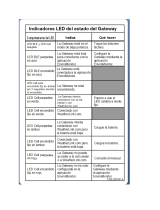 Davis Instruments 6800 LED Behavior Label
Davis Instruments 6800 LED Behavior Label
-
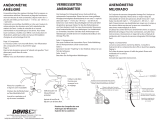 Davis Instruments Vantage Pro2 Console Manual de usuario
Davis Instruments Vantage Pro2 Console Manual de usuario
-
 Davis Instruments Vantage Pro2 Console Manual de usuario
Davis Instruments Vantage Pro2 Console Manual de usuario
-
Davis Instruments 6150 El manual del propietario
-
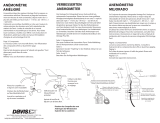 Davis Instruments Vantage Pro2/Pro2 Plus Sensor Suite (6152, 6162, 6153, 6163) El manual del propietario
Davis Instruments Vantage Pro2/Pro2 Plus Sensor Suite (6152, 6162, 6153, 6163) El manual del propietario
-
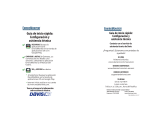 Davis Instruments 6810 Guía de inicio rápido
Davis Instruments 6810 Guía de inicio rápido
-
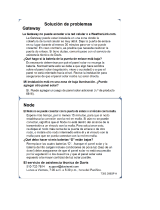 Davis Instruments 6810 Troubleshooting guide
Davis Instruments 6810 Troubleshooting guide
-
 Davis Instruments 6801 Guía de inicio rápido
Davis Instruments 6801 Guía de inicio rápido
-
 Davis Instruments 6810 Manual de usuario
Davis Instruments 6810 Manual de usuario
-
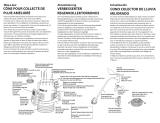 Davis Instruments to Vantage Pro2 ISS (6152, 6153, 6162, 6163) Manual de usuario
Davis Instruments to Vantage Pro2 ISS (6152, 6153, 6162, 6163) Manual de usuario
Otros documentos
-
DAVIS 6163EU Ficha de datos
-
Bresser 4951400 El manual del propietario
-
Salto BLUEnet Node El manual del propietario
-
Allied Telesis FS724L Guía de instalación
-
CHAUVET DJ DMX-AN Guía del usuario
-
Allied Telesis AT-iMG606BD Guía de instalación
-
Dell PowerStore 9000T Guía de inicio rápido
-
SICK UE3212 AS-interface Safety at Work Safe Bus node Instrucciones de operación